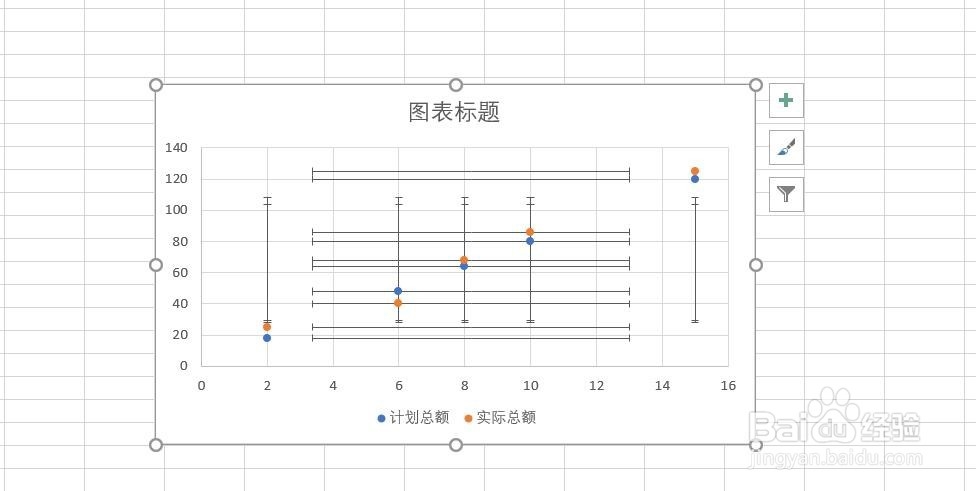1、首先,打开Excel 2013,新建工作表

2、其次,在新建的工作表中输入需要处理的数据

3、之后,点击“插入”中的“推荐的图表”按钮,插入一个散点图


4、再之后,点击菜单栏中的“设计”按钮,选择“添加图表元素“中的”误差线“


5、最后,点击”误差线“中的”标准偏差“即可,最终的效果如图所示

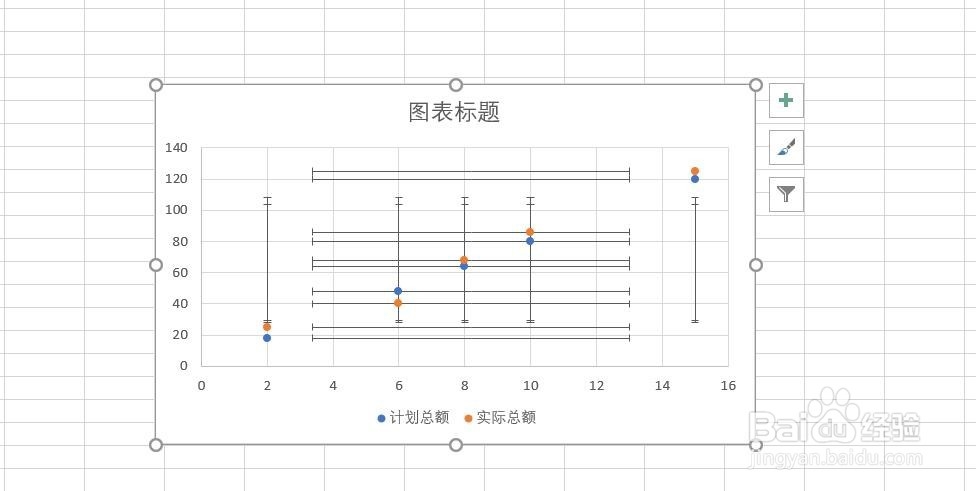
时间:2024-10-15 05:27:58
1、首先,打开Excel 2013,新建工作表

2、其次,在新建的工作表中输入需要处理的数据

3、之后,点击“插入”中的“推荐的图表”按钮,插入一个散点图


4、再之后,点击菜单栏中的“设计”按钮,选择“添加图表元素“中的”误差线“


5、最后,点击”误差线“中的”标准偏差“即可,最终的效果如图所示